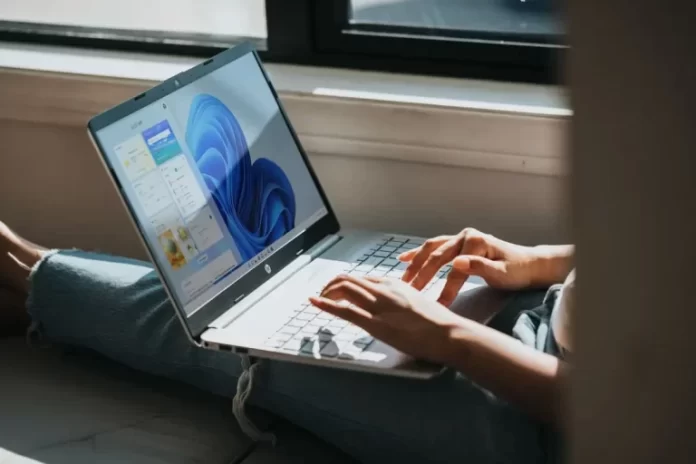Jos tietokoneesi ei täysin täytä Windows 11:n järjestelmävaatimuksia, tietokoneessa saattaa näkyä vesileima ”Järjestelmävaatimukset eivät täyty”. Tämä voi olla tielläsi ja häiritä sinua. On kuitenkin olemassa tapa poistaa tämä vesileima. Se on melko helppoa ja nopeaa.
Mitä sinun on tehtävä poistaaksesi ’Järjestelmävaatimukset eivät täyty’ Windows 11:ssä?
Tietokoneen käyttöjärjestelmissä ei ole paljon valinnanvaraa. Nykypäivän tietokoneissa on kolme pääkäyttöjärjestelmää: macOS, Windows ja Linux. Ja jos Linux sopii ammattilaisille hyvin kapealla suunnalla. Tämä järjestelmä laitetaan erilaisten ohjelmoijien tai työntekijöiden tietokoneisiin, jotka tarvitsevat täyden ja helpon tietokoneen hallinnan.
MacOS ja Windows ovat suosituimmat käyttäjäjärjestelmät. macOS:ää käytetään Applen valmistamissa tietokoneissa: Macit ja MacBookit. Valtaosa kaikista muista tietokoneista käyttää Windowsia.
Äskettäin julkaistiin uusi Windows-versio – Windows 11. Se on Windows 10:n seuraaja. Monet käyttäjät ovat jo aktiivisesti siirtymässä uuteen käyttöjärjestelmään. Sillä on paljon etuja. Alkaen uudistetusta ja nykyaikaisemmasta muotoilusta erilaisiin ohjelmistoparannuksiin, joita ei aiemmin ollut saatavilla Windows 10:ssä.
Se on todella hyvä ja tehokas järjestelmä tietokoneellesi. Uusien ominaisuuksien lisäksi Windows 11 on edelleen täysin yhteensopiva Windows 10:n ohjelmistojen kanssa, mikä tarkoittaa, että voit päivittää uuteen järjestelmään ja säilyttää kaikki ohjelmasi ja tietosi.
Tässä päivityksessä on kuitenkin yksi merkittävä haittapuoli. Tällä hetkellä Windows 11:n rakennelma on vielä melko raaka ja voi aiheuttaa paljon virheitä. Lisäksi Windows 11 on melko vaativa, ja sen käyttämiseen tietokoneella tarvitaan melko tehokas laitteisto.
Kaikilla käyttäjillä ei ole tarpeeksi tehokkaita tietokoneita, jotta Windows 11 toimisi vakaasti. Jos käyttäjät kuitenkin haluavat päivittää tietokoneen joka tapauksessa, siihen on useita tapoja. Tällaisessa tapauksessa Microsoft on lisännyt erityisen vesileiman ’System Requirements Not Met’. Joka ilmestyy järjestelmään, jos tietokone ei täytä järjestelmävaatimuksia.
Monet käyttäjät miettivät, voiko vesileiman poistaa jotenkin, jotta se ei olisi enää tiellä. Tämä onnistuu melko nopeasti ja helposti.
Vesileiman poistaminen erityisellä komennolla
Vesileima voidaan poistaa melko yksinkertaisesti ja nopeasti yksinkertaisella erikoiskomennolla. Ennen kuin teet sen, sinun on kuitenkin tiedettävä, mikä Windows 11 -versio on asennettu tietokoneeseesi. Tätä varten sinun täytyy:
- Aloita napsauttamalla Käynnistä-painiketta.
- Siirry sitten kohtaan Asetukset.
- Napsauta sen jälkeen Järjestelmä-välilehteä ja napsauta luettelon lopussa Tietoja-painiketta.
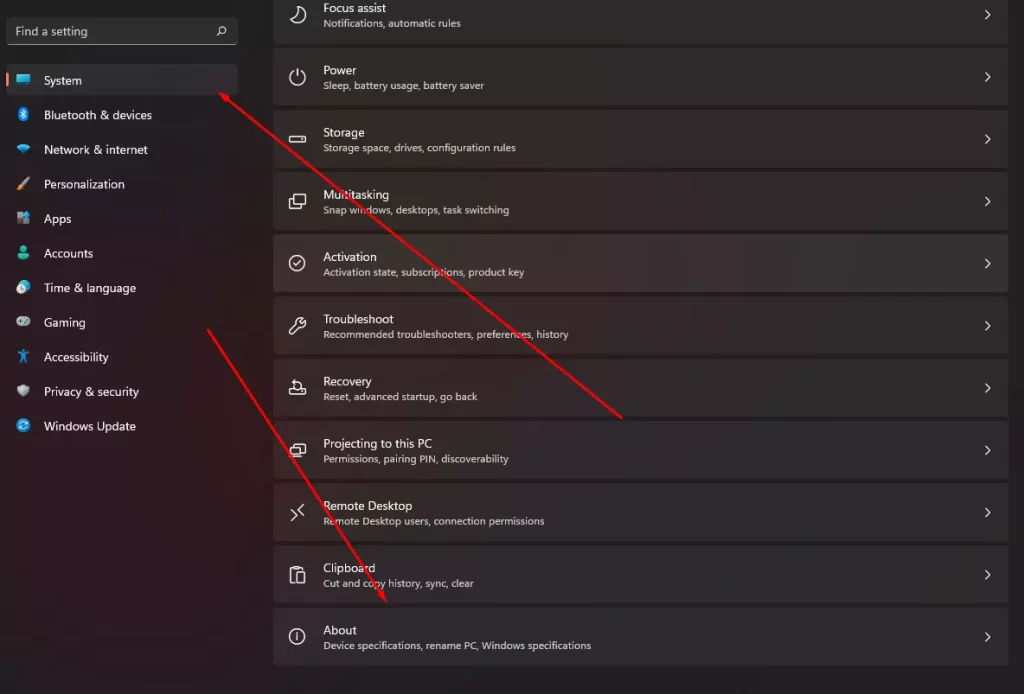
- Täältä löydät kohteen OS build tämä on versio sinun build.
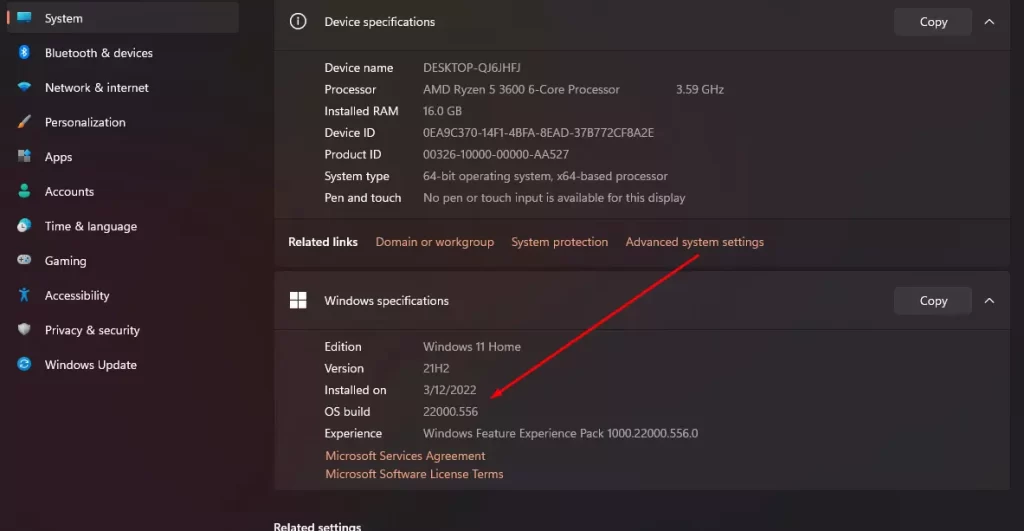
Seuraavaksi sinun on painettava Win + R avataksesi Suorita-valintaikkunan. Tähän sinun on kirjoitettava
- reg add ”HKEY_CURRENT_USER\Control Panel\UnsupportedHardwareNotificationCache” /v SV2 /t REG_DWORD /d 0 /f (Jos sinulla on build 22557 tai uudempi)
- reg add ”HKEY_CURRENT_USER\Control Panel\UnsupportedHardwareNotificationCache” /v SV1 /t REG_DWORD /d 0 /f (Jos sinulla on build 22500.88 ja uudempi)
Vaihtoehtoisesti voit tehdä tämän manuaalisesti rekisteristä.
Vesileiman poistaminen manuaalisesti rekisterin avulla
Voit poistaa tämän viestin myös manuaalisesti. Tätä varten sinun on käytettävä tietokoneesi rekisteriä. Voit tehdä tämän seuraavasti:
- Paina Win + R -näppäinyhdistelmää ja kirjoita regedit.
- Sitten rekisterieditori-ikkuna avautuu, ja vasemmalla puolella sinun on mentävä HKEY_CURRENT_USER\Control Panel\UnsupportedHardwareNotificationCache-kansioon.
- Tämän jälkeen sinun on valittava SV2 Dword -tiedosto ja muutettava arvo arvosta 1 arvoon 0.
- Lopulta sinun on käynnistettävä tietokoneesi uudelleen.
Näiden yksinkertaisten ohjeiden avulla voit poistaa ”Järjestelmävaatimukset eivät täyty” -vesileiman käytöstä vain muutamassa sekunnissa. Se voidaan tehdä melko nopeasti ja helposti.